Cómo borrar la lista de ubicaciones frecuentes en un iPhone 5
Su iPhone rastrea información sobre su ubicación geográfica por varias razones. Esta información se utiliza para mejorar su experiencia con ciertas aplicaciones y servicios, como Maps. Si usa Mapas, o si usa el Centro de notificaciones, es posible que su iPhone haya definido ciertas ubicaciones como su trabajo y su hogar.
Además de su trabajo y su hogar, el iPhone también realiza un seguimiento de otros lugares que visita. Esto se puede encontrar en un menú titulado "Ubicaciones frecuentes". Si prefiere eliminar la información almacenada, ya sea porque desea mantenerlo en secreto de otra persona con acceso a su iPhone o porque ha identificado incorrectamente su trabajo o su hogar, nuestra guía a continuación le mostrará dónde encuentre y elimine estas ubicaciones frecuentes en su dispositivo.
Elimine todas las ubicaciones frecuentes en su iPhone en iOS 9
Los pasos de esta guía le mostrarán dónde encontrar el menú en su iPhone que muestra sus ubicaciones frecuentes. Luego eliminaremos esa lista. Tenga en cuenta que la lista continuará llenando sus ubicaciones frecuentes a menos que también desactive la opción de ubicaciones frecuentes en la parte superior de la pantalla en el paso 6 a continuación.
Paso 1: toca el ícono de Configuración .

Paso 2: desplácese hacia abajo y seleccione la opción Privacidad .
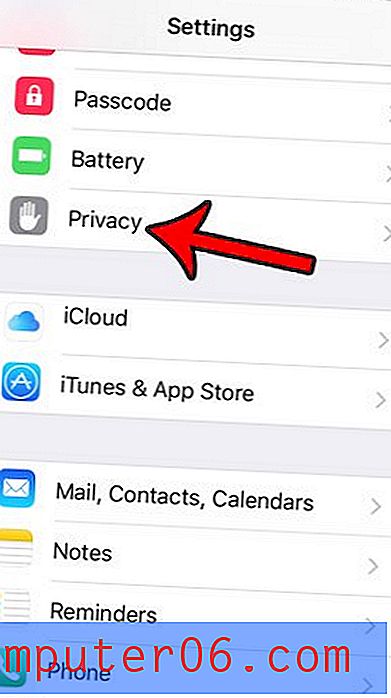
Paso 3: toca la opción Servicios de ubicación en la parte superior de la pantalla.
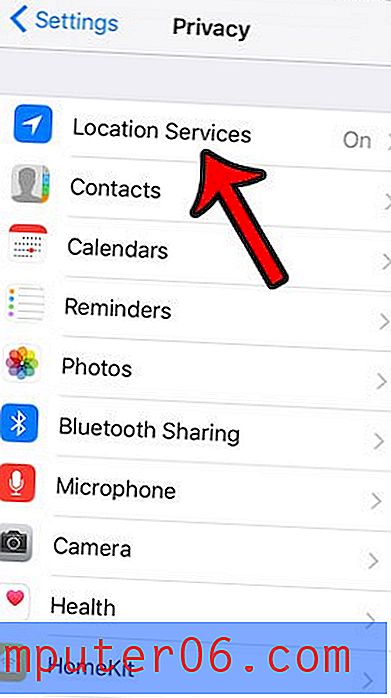
Paso 4: desplácese hacia abajo y seleccione la opción Servicios del sistema .
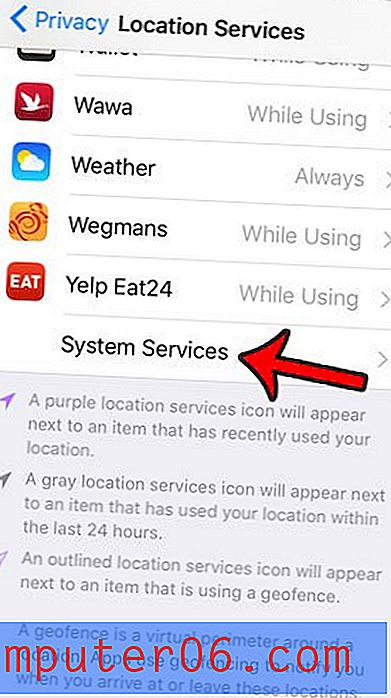
Paso 5: desplácese hacia abajo y seleccione la opción de ubicaciones frecuentes .
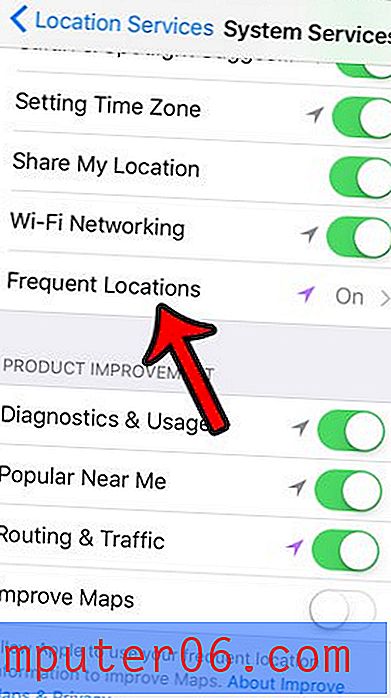
Paso 6: toca el botón Borrar historial en la parte inferior de la pantalla. Tenga en cuenta que si desea desactivar la función de ubicaciones frecuentes, puede hacerlo tocando el botón a la derecha de ubicaciones frecuentes en la parte superior de esta pantalla.
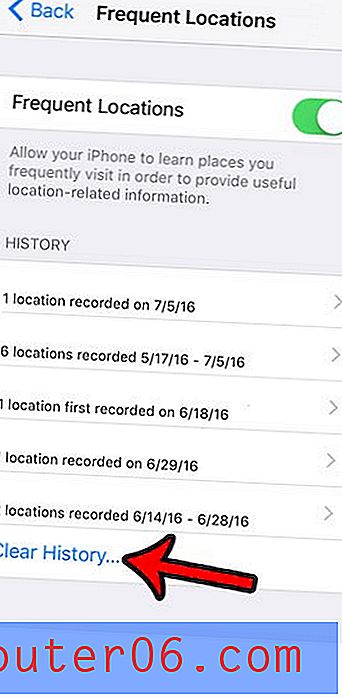
Paso 7: toca el botón Borrar historial en la parte inferior de la pantalla para completar el proceso.
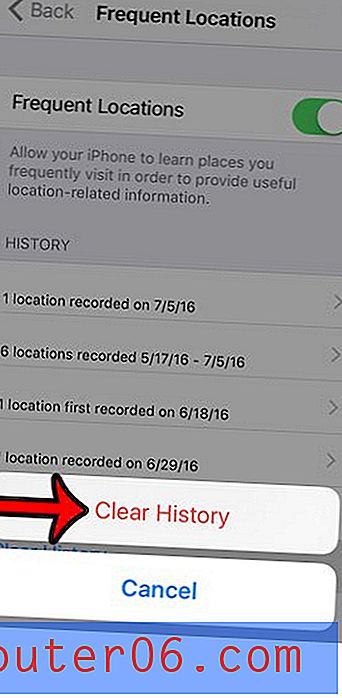
El seguimiento de ubicación en su iPhone es utilizado por muchas aplicaciones y servicios diferentes. Este artículo, https://www.solveyourtech.com/little-arrow-icon-top-iphone-5-screen/, le permitirá saber más sobre el icono de flecha en la parte superior de la pantalla que aparece cuando se están prestando los Servicios de ubicación utilizado, y le mostrará cómo determinar qué aplicación causó la aparición de la flecha.



